Ανακτήστε τα δεδομένα σας από το iPhone στον υπολογιστή εύκολα.
Πώς να διορθώσετε το iPhone που δεν στέλνει εικόνες [Μέθοδοι κορυφαίων επιλογών]
 αναρτήθηκε από Λίζα Οου / 18 Ιαν 2024 09:00
αναρτήθηκε από Λίζα Οου / 18 Ιαν 2024 09:00 Καλή μέρα! Ο φίλος μου και εγώ βγάλαμε τις φωτογραφίες της αποφοίτησής μας χθες. Μου ζήτησε επίσης να τραβήξω τη σόλο φωτογραφία του. Είναι να το δημοσιεύσει στους λογαριασμούς του στα social media μαζί με τους δικούς μας. Θέλω να το στείλω μέσω μηνυμάτων. Ωστόσο, το iPhone μου δεν στέλνει φωτογραφίες! Δεν ξέρω τι να κάνω γιατί είμαι μόνος εδώ στο σπίτι μας. Δεν έχω κάποιον να με βοηθήσει. Παρακαλώ βοηθήστε με με αυτό το ζήτημα. Σας ευχαριστώ πολύ εκ των προτέρων!
Οι εικόνες είναι πολύτιμες και πρέπει να φυλάσσονται στη ζωή μας. Το καλό είναι ότι μπορείτε να τα στείλετε με πολλούς τρόπους, όπως μηνύματα κειμένου. Τι θα κάνετε όμως αν δεν μπορείτε να τα στείλετε ως μηνύματα κειμένου; Κάντε κύλιση παρακάτω για να δείτε τις μεθόδους που μπορούν να σας βοηθήσουν. Προχώρα.
![Πώς να διορθώσετε το iPhone που δεν στέλνει εικόνες [Μέθοδοι κορυφαίων επιλογών]](https://www.fonelab.com/images/ios-system-recovery/iphone-not-sending-pictures/iphone-not-sending-pictures.jpg)

Λίστα οδηγών
Το FoneLab σάς δίνει τη δυνατότητα να ρυθμίσετε το iPhone / iPad / iPod από τη λειτουργία DFU, τη λειτουργία ανάκτησης, το λογότυπο της Apple, τη λειτουργία ακουστικών κλπ. Στην κανονική κατάσταση χωρίς απώλεια δεδομένων.
- Επίλυση των προβλημάτων του συστήματος iOS.
- Εξαγάγετε δεδομένα από απενεργοποιημένες συσκευές iOS χωρίς απώλεια δεδομένων.
- Είναι ασφαλές και εύκολο στη χρήση.
Μέρος 1. Γιατί το iPhone δεν στέλνει φωτογραφίες
Ίσως αναρωτιέστε: Γιατί το iPhone μου δεν στέλνει φωτογραφίες μέσω κειμένου; Σχετικά με αυτό το ζήτημα, υπάρχουν πολλοί λόγοι για τους οποίους συμβαίνει. Ας δούμε μερικά από αυτά καθώς τα παραθέτουμε αναλυτικά παρακάτω.
- Χωρίς σύνδεση στο Διαδίκτυο - Αυτό το ζήτημα παρουσιάζεται μόνο για χρήστες iPhone που χρησιμοποιούν τη δυνατότητα iMessage. Αυτό οφείλεται στο γεγονός ότι η λειτουργία δεν θα λειτουργήσει χωρίς σύνδεση στο Διαδίκτυο.
- Δεν είναι αρκετό σχέδιο κειμένου - Από την άλλη πλευρά, αυτό το ζήτημα συμβαίνει σε χρήστες iPhone που δεν χρησιμοποιούν τη λειτουργία iMessage. Εάν ναι, στέλνουν εικονομηνύματα μέσω SMS/MMS.
- Μεγάλο μέγεθος αρχείου - Συμβαίνει όταν το εικονομήνυμα που θέλετε να στείλετε περιέχει πολύ μεγάλο μέγεθος αρχείου. Δεν μπορείτε να το στείλετε επειδή κάθε μήνυμα που στέλνετε στο iPhone έχει περιορισμένο μέγεθος.
- Σφάλματα και δυσλειτουργίες - Συσκευές όπως τα iPhone αντιμετωπίζουν σφάλματα και δυσλειτουργίες στο σύστημα. Το πρόβλημα μπορεί να επηρεάσει τις εφαρμογές που είναι εγκατεστημένες στο iPhone σας, συμπεριλαμβανομένων των ενσωματωμένων ή των ληφθέντων.
- Ξεπερασμένη έκδοση iOS - Οι δυνατότητες του iPhone μπορούν να ενημερωθούν με τη λήψη της πιο πρόσφατης έκδοσης iOS. Μερικές φορές, οι εφαρμογές iPhone ή άλλα εργαλεία δεν λειτουργούν όταν η έκδοση iOS είναι παλιά. Ο λόγος είναι ότι δεν έχουν τις πιο πρόσφατες δυνατότητες της Apple.
Μέρος 2. Πώς να διορθώσετε το iPhone που δεν στέλνει εικόνες
Είναι καιρός να διορθώσετε τα εικονομηνύματα που δεν αποστέλλονται στο iPhone. Διασφαλίζουμε ότι όλες οι μέθοδοι που αναφέρονται σε αυτήν την ανάρτηση είναι εύκολες για αρχάριους σαν εσάς! Για να τα ανακαλύψετε, κάντε κύλιση παρακάτω. Μετακινήστε ένα.
Αντιμετώπιση προβλημάτων 1. Επανεκκινήστε το iPhone
Είναι καλύτερα να επανεκκινήστε το iPhone όταν υπάρχουν άγνωστα ή τυχόν σφάλματα στο iPhone σας. Είναι η επαναφόρτωση του λειτουργικού συστήματος. Σε αυτήν την περίπτωση, τυχόν σφάλματα ή δυσλειτουργίες στο iPhone σας θα εξαλειφθούν και θα διορθωθούν. Ωστόσο, η διαδικασία επανεκκίνησης σε ένα iPhone εξαρτάται από το μοντέλο. Δείτε τις διαφορές τους στον παρακάτω πίνακα για να επιδιορθώσετε το iPhone που δεν στέλνει εικονομηνύματα.
| Μοντέλα | Διαδικασία |
| X, 11, 12, 13 ή αργότερα | Πατήστε το κουμπί Έντασης ή Πλαϊνό. Μην το αφήσετε μέχρι να παρατηρήσετε το εικονίδιο Power-off Slider στην οθόνη. Σύρετε το για να απενεργοποιήσετε το iPhone μετά από 30 δευτερόλεπτα. Αργότερα, ενεργοποιήστε το iPhone. Για να το κάνετε αυτό, πατήστε το Πλαϊνό κουμπί. Μην το αφήσετε μέχρι να δείτε το λογότυπο της Apple στην οθόνη σας. |
| 6, 7, 8 ή SE (2η ή 3η γενιά) | Πατήστε το Πλαϊνό κουμπί. Μην το αφήσετε μέχρι να παρατηρήσετε το εικονίδιο Power-off Slider στην οθόνη. Σύρετε το για να απενεργοποιήσετε το iPhone μετά από 30 δευτερόλεπτα. Αργότερα, ενεργοποιήστε το iPhone. Για να το κάνετε αυτό, πατήστε το Πλαϊνό κουμπί. Μην το αφήσετε μέχρι να δείτε το λογότυπο της Apple στην οθόνη σας. |
| SE (1η γενιά), 5 ή παλαιότερη | Πατήστε το κουμπί Πάνω. Μην το αφήσετε μέχρι να παρατηρήσετε το εικονίδιο Power-off Slider στην οθόνη. Σύρετε το για να απενεργοποιήσετε το iPhone μετά από 30 δευτερόλεπτα. Αργότερα, ενεργοποιήστε το iPhone. Για να το κάνετε αυτό, πατήστε το κουμπί Πάνω. Μην το αφήσετε μέχρι να δείτε το λογότυπο της Apple στην οθόνη σας. |
Αντιμετώπιση προβλημάτων 2. Επαναφέρετε τις ρυθμίσεις δικτύου
Όπως αναφέρθηκε στην κορυφή, ορισμένα μηνύματα iPhone χρειάζονται σύνδεση στο διαδίκτυο. Γνωρίζετε ότι οι εσφαλμένες ρυθμίσεις δικτύου μπορούν να επηρεάσουν τη σύνδεση του iPhone σας στο Διαδίκτυο; Ναι, το διάβασες σωστά! Τώρα, δείτε τις λεπτομερείς οδηγίες σχετικά με το πώς να διορθώσετε τα εικονομηνύματα iPhone που δεν αποστέλλονται επαναφέρει τις ρυθμίσεις δικτύου iPhone.
Ανοίξτε το ρυθμίσεις εφαρμογή. Μετά από αυτό, σύρετε προς τα κάτω στην επόμενη οθόνη και επιλέξτε το General κουμπί. Στο κάτω μέρος, επιλέξτε το Μεταφορά ή Επαναφορά iPhone κουμπί. Αργότερα, πατήστε το Επαναφορά κουμπί για να δείτε περισσότερες επιλογές. Επιλέξτε το Επαναφορά ρυθμίσεων δικτύου κουμπί στις διαθέσιμες επιλογές για να διορθώσετε τα προβλήματα σύνδεσης στο Διαδίκτυο.
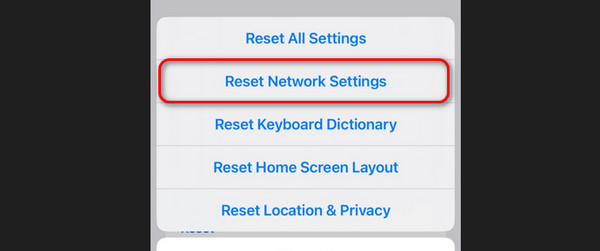
Το FoneLab σάς δίνει τη δυνατότητα να ρυθμίσετε το iPhone / iPad / iPod από τη λειτουργία DFU, τη λειτουργία ανάκτησης, το λογότυπο της Apple, τη λειτουργία ακουστικών κλπ. Στην κανονική κατάσταση χωρίς απώλεια δεδομένων.
- Επίλυση των προβλημάτων του συστήματος iOS.
- Εξαγάγετε δεδομένα από απενεργοποιημένες συσκευές iOS χωρίς απώλεια δεδομένων.
- Είναι ασφαλές και εύκολο στη χρήση.
Αντιμετώπιση προβλημάτων 3. Ενημερώστε την έκδοση iOS
Τι γίνεται αν ένα iPhone δεν στέλνει φωτογραφίες επειδή δεν λαμβάνει τις πιο πρόσφατες λειτουργίες που χρειάζεται; Αν ισχύει αυτό, ενημερώστε την έκδοση iOS! Δείτε πώς να το εκτελέσετε παρακάτω. Προχώρα.
Ανοικτό ρυθμίσεις. Επιλέξτε το General κουμπί και πατήστε το Ενημέρωση λογισμικού κουμπί. Το iPhone θα σας δείξει εάν υπάρχουν διαθέσιμες ενημερώσεις. Εάν δείτε κάποιο, πατήστε το Λήψη και εγκατάσταση κουμπί.
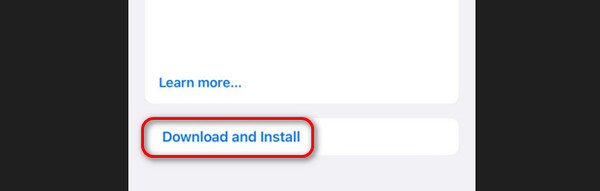
Αντιμετώπιση προβλημάτων 4. Χρησιμοποιήστε το FoneLab iOS System Recovery
Μπορείτε επίσης να χρησιμοποιήσετε Αποκατάσταση συστήματος FoneLab iOS για να διορθώσετε τα εικονομηνύματα που δεν αποστέλλονται ή άλλα προβλήματα iPhone. Επιπλέον, το εργαλείο μπορεί επίσης να επιδιορθώσει άλλα ζητήματα αποστολής ή μεταφοράς. Περιλαμβάνει όταν δεν μπορείτε να στείλετε φωτογραφίες μέσω AirDrop, email ή άλλες επιλογές κοινής χρήσης. Επιπλέον, 50+ περισσότερα προβλήματα στο iPhone μπορούν επίσης να διορθωθούν! Δείτε πώς λειτουργεί αυτό το εργαλείο παρακάτω.
Το FoneLab σάς δίνει τη δυνατότητα να ρυθμίσετε το iPhone / iPad / iPod από τη λειτουργία DFU, τη λειτουργία ανάκτησης, το λογότυπο της Apple, τη λειτουργία ακουστικών κλπ. Στην κανονική κατάσταση χωρίς απώλεια δεδομένων.
- Επίλυση των προβλημάτων του συστήματος iOS.
- Εξαγάγετε δεδομένα από απενεργοποιημένες συσκευές iOS χωρίς απώλεια δεδομένων.
- Είναι ασφαλές και εύκολο στη χρήση.
Βήμα 1Κάντε λήψη, ρύθμιση και εκκίνηση του εργαλείου στον υπολογιστή. Αργότερα, κάντε κλικ στο Αποκατάσταση συστήματος iOS κουμπί.
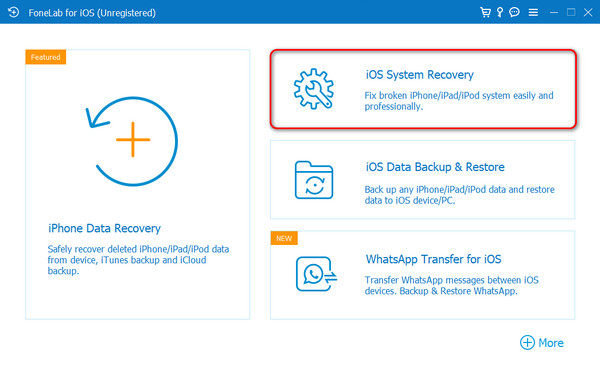
Βήμα 2Κάντε κλικ στο Αρχική Ενότητα. Το εργαλείο θα σας κατευθύνει στην επόμενη διεπαφή.
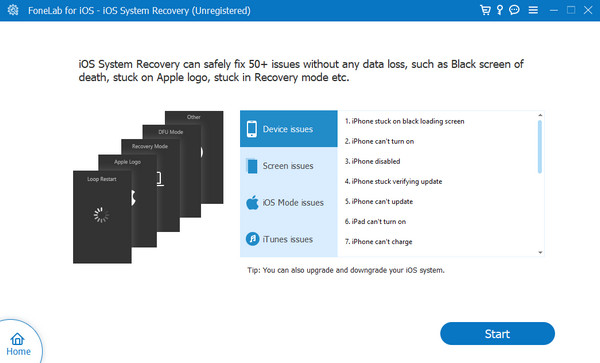
Βήμα 3Επιλέξτε μεταξύ του Αρχικό or Προηγμένη τρόπους λειτουργίας. Θα δείτε τις λειτουργίες τους κάτω από το όνομά τους. Κάντε κλικ στο Επιβεβαιώνω κουμπί.
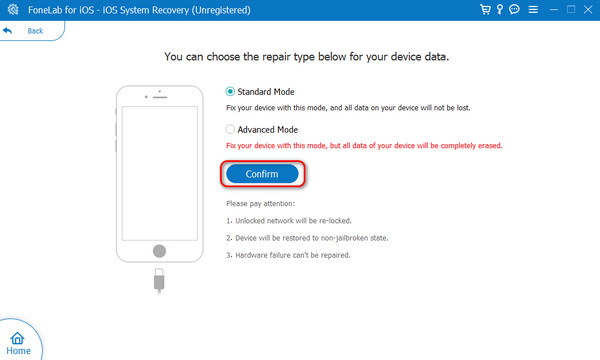
Βήμα 4Συνδέστε το iPhone με τον υπολογιστή. Βάλτε το σε λειτουργία ανάκτησης ακολουθώντας τις οδηγίες στην οθόνη. Κάντε κλικ στο Βελτιστοποίηση or επισκευή κουμπί μετά.
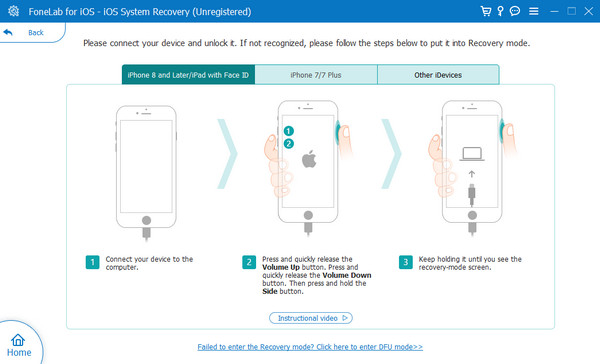
Με τις παραπάνω μεθόδους, μπορείτε να διορθώσετε το iPhone σας εάν το iPhone σας δεν στέλνει φωτογραφίες μέσω μηνυμάτων, email, AirDrop ή άλλων διαθέσιμων τρόπων.
Το FoneLab σάς δίνει τη δυνατότητα να ρυθμίσετε το iPhone / iPad / iPod από τη λειτουργία DFU, τη λειτουργία ανάκτησης, το λογότυπο της Apple, τη λειτουργία ακουστικών κλπ. Στην κανονική κατάσταση χωρίς απώλεια δεδομένων.
- Επίλυση των προβλημάτων του συστήματος iOS.
- Εξαγάγετε δεδομένα από απενεργοποιημένες συσκευές iOS χωρίς απώλεια δεδομένων.
- Είναι ασφαλές και εύκολο στη χρήση.
Μέρος 3. Συχνές ερωτήσεις σχετικά με το πώς να διορθώσετε το iPhone που δεν στέλνει φωτογραφίες
Γιατί το iPhone μου δεν στέλνει εικόνες σε Android μέσω κειμένου;
Όταν δεν μπορείτε να στείλετε μια εικόνα μέσω κειμένου από το iPhone σας στο Android, σημαίνει μόνο ότι δεν έχετε αρκετά σχέδια κειμένου. Ο λόγος είναι ότι τα τηλέφωνα Android δεν διαθέτουν δυνατότητα iMessage για υποστήριξη του δωρεάν κειμένου μηνύματος από iPhone που χρησιμοποιούν Wi-Fi. Επιπλέον, πρέπει να ελέγξετε τον αριθμό παραλήπτη. Εάν λείπουν αριθμοί, το μήνυμα θα έχει σφάλμα.
Γιατί δεν μπορώ να στείλω φωτογραφίες MMS στο iPhone μου;
Το MMS, γνωστό και ως Υπηρεσίες Μηνυμάτων Πολυμέσων, είναι ένας τύπος μηνύματος που μπορείτε να στείλετε σε κάποιον. Ένα πράγμα είναι σίγουρο: Εάν δεν μπορείτε να προσθέσετε φωτογραφίες στο MMS, ένα είναι σίγουρο, έχετε φτάσει ή υπερβείτε το όριο του μηνύματος κειμένου. Εάν ναι, πρέπει να μειώσετε τα δεδομένα που εισαγάγατε στο μήνυμα για να ανταποκρίνονται στις απαιτήσεις.
Όταν οι εικόνες του iPhone δεν αποστέλλονται μέσω κειμένου, οι πιθανοί λόγοι είναι ότι δεν έχετε σύνδεση Wi-Fi, σχέδιο κειμένου ή άλλα προβλήματα λογισμικού. Εάν αντιμετωπίζετε τα αναφερόμενα προβλήματα, αυτή η ανάρτηση είναι προς σωτηρία! Χρειάζεται μόνο να επιλέξετε την πιο σχετική μέθοδο που θα χρησιμοποιήσετε. Επιπλέον, μπορείτε να χρησιμοποιήσετε Αποκατάσταση συστήματος FoneLab iOS. Απαντήσαμε σε όλες τις απορίες σας; Εάν υπάρχουν ακόμα περισσότερα, αφήστε τα στην ενότητα σχολίων παρακάτω. Ευχαριστώ!
Το FoneLab σάς δίνει τη δυνατότητα να ρυθμίσετε το iPhone / iPad / iPod από τη λειτουργία DFU, τη λειτουργία ανάκτησης, το λογότυπο της Apple, τη λειτουργία ακουστικών κλπ. Στην κανονική κατάσταση χωρίς απώλεια δεδομένων.
- Επίλυση των προβλημάτων του συστήματος iOS.
- Εξαγάγετε δεδομένα από απενεργοποιημένες συσκευές iOS χωρίς απώλεια δεδομένων.
- Είναι ασφαλές και εύκολο στη χρήση.
